11.6.2. Opis kolumn w zamówieniu
UWAGA! Podczas pracy z zamówieniami warto zwrócić uwagę na dodatkowe opisy poszczególnych kolumn, które oznaczane są ikoną  . Wystarczy skierować kursor na ikonę, a wyświetlony zostanie opis np.:
. Wystarczy skierować kursor na ikonę, a wyświetlony zostanie opis np.:
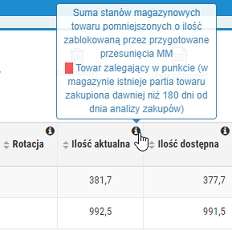
Rys. 1. Dodatkowy opis kolumny widoczny po skierowaniu kursora na ikonę "i"
W kolumnach oznaczonych czerwonym trójkątem znajdują się dodatkowe opcje sortowania, np.:
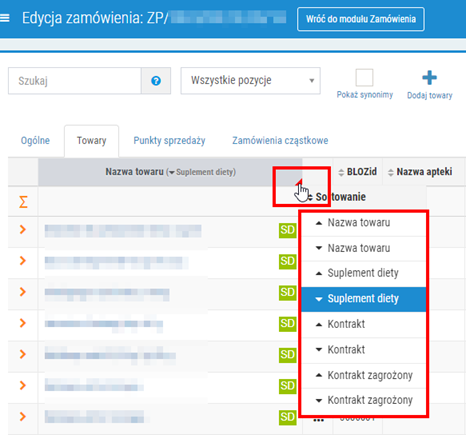
Rys. 2. Możliwość sortowania kolumn według dodatkowych opcji (wystarczy kliknąć prawym przyciskiem myszy w nagłówek kolumny oznaczony czerwonym trójkątem)
Dwie pierwsze funkcje pozwalają na sortowanie pozycji zamówienia rosnąco/malejąco według nazwy towaru. Kolejne służą do sortowania według znacznika Suplement diety, Kontrakt i Kontrakt zagrożony. Przykładowe zastosowanie: efektem wybrania opcji Suplement diety 🡑 jest wyświetlenie na początku listy tych pozycji zamówienia, które nie zostały oznaczone jako suplement diety. Wybranie opcji Suplement diety 🡓 ma działanie odwrotne, tzn. na początku listy wyświetlane są pozycje ze znacznikiem  (jeżeli takie znajdują się w zamówieniu).
(jeżeli takie znajdują się w zamówieniu).
Kolumny znajdujące się w zamówieniu:
- Nazwa towaru – nazwa towaru wskazanego do zamówienia. W kolumnie mogą pojawić się dodatkowe ikony, np.:
 ,
,  – towar występujący w kontraktach Pharmind Grid (Projekty Pharmind GRID). Kolor czerwony sygnalizuje, że dla danej pozycji istnieją kontrakty zagrożone. Weryfikacja towarów uczestniczących w kontraktach następuje podczas tworzenia zamówienia, jeżeli w ustawieniach włączono opcję Sprawdzanie czy towar występuje w kontraktach (Ustawienia globalne).
– towar występujący w kontraktach Pharmind Grid (Projekty Pharmind GRID). Kolor czerwony sygnalizuje, że dla danej pozycji istnieją kontrakty zagrożone. Weryfikacja towarów uczestniczących w kontraktach następuje podczas tworzenia zamówienia, jeżeli w ustawieniach włączono opcję Sprawdzanie czy towar występuje w kontraktach (Ustawienia globalne).
 – produkt będący suplementem diety.
– produkt będący suplementem diety. - Nazwa apteki – nazwa punktu sprzedaży.
- Postać, dawka, opakowanie – dane dotyczące towaru wskazanego do zamówienia.
- BLOZid – numer towaru w BLOZ.
- CKT – numer towaru w Centralnej Kartotece Towarowej.
- EAN – kod EAN danego towaru.
- Producent /Podmiot odpowiedzialny / Dystrybutor
- Id apteki – numer apteki.
- Rotacja – ilość dni od wprowadzenia towaru ma magazyn do sprzedaży.
- Ilość aktualna – suma stanów magazynowych towaru (prezentowana w zamówieniach ilość aktualna i ilość wstrzymana nie obejmuje dostaw wstrzymanych zaraz po przyjęciu, np. w sytuacji, gdy dostarczono towar niezgodny z zamówieniem). Po rozwinięciu pozycji za pomocą przycisku
 wyświetlone zostaną stany magazynowe w poszczególnych aptekach. Jeżeli w magazynie danej apteki istnieje partia towaru zakupiona 180 dni wstecz (licząc od dnia analizy zakupów), to pole w kolumnie będzie wyróżnione kolorem czerwonym. Aby wyświetlić informację o dostawach towaru, wystarczy kliknąć na pole z ilością aktualną, np.:
wyświetlone zostaną stany magazynowe w poszczególnych aptekach. Jeżeli w magazynie danej apteki istnieje partia towaru zakupiona 180 dni wstecz (licząc od dnia analizy zakupów), to pole w kolumnie będzie wyróżnione kolorem czerwonym. Aby wyświetlić informację o dostawach towaru, wystarczy kliknąć na pole z ilością aktualną, np.:
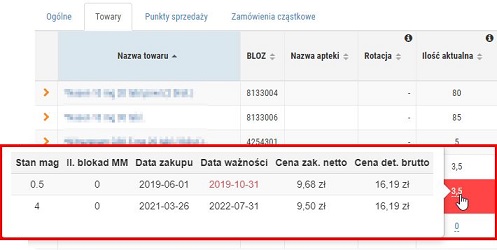
Rys. 4. Towar zalega w punkcie sprzedaży (kolor czerwony), w "dymku" wyświetlona jest informacja o dostawach towaru
- Wartość magazynowa – łączna wartość towaru w magazynach aptek wskazanych w zamówieniu. Po rozwinięciu towaru z poziomu aptek można sprawdzić wartość towaru w magazynie danej apteki.
- Ilość wstrzymana – ilość towaru wstrzymana do zamówienia, np. w wyniku nałożonej blokady zamawiania lub decyzji GIF (prezentowana w zamówieniach ilość aktualna i ilość wstrzymana nie obejmuje dostaw wstrzymanych zaraz po przyjęciu, np. w sytuacji, gdy dostarczono towar niezgodny z zamówieniem). Po rozwinięciu towaru do poziomu aptek, można sprawdzić szczegóły. Aby uwzględnić ilość wstrzymaną podczas wyliczania ilości do zakupu, należy skonfigurować ustawienia zamówień (szczegóły).
- Wartość wstrzymana – suma wartości towarów wstrzymanych do zamawiania.
- Data najstarszej zal. dost. - data najstarszej zalegającej dostawy (dostawa zalegająca – dostawa, z której towar zalega w magazynie dłużej niż 180 dni).
- Data ostatniego zakupu – data ostatniego zakupu towaru.
- Cena ostatniego zakupu – cena towaru z ostatniego zakupu.
- Cena ex-factory - cena towaru wg producenta (cena sugerowana, według której następuje rozliczenie z producentem). Cena jest uzupełniana na podstawie ceny z oferty ex-factory, którą można wczytać w module Oferty > Dodaj ofertę ex-factory producenta.
- Wartość ex-factory – wyliczona wartość zakupu towaru według cen producenta. Wartość ex-factory jest przeliczana z uwzględnieniem mnożnika lekospisowego (np. jeżeli użytkownik chce zamówić 3 sztuki towaru z mnożnikiem 5, to wartość ex-factory dla takiego towaru będzie równa 5 sztukom). Kolorem czerwonym wyróżniane są podsumowania wartości niepełnych (jeżeli istnieją w zamówieniu pozycje z dodatnią ilością do zakupu, ale bez określonej ceny zakupu, to podsumowanie wartości ex-factory nie jest kompletne). Aby sprawdzić dla ilu pozycji brakuje cen ex-factory, wystarczy skierować kursor na wartość podsumowującą, np.:
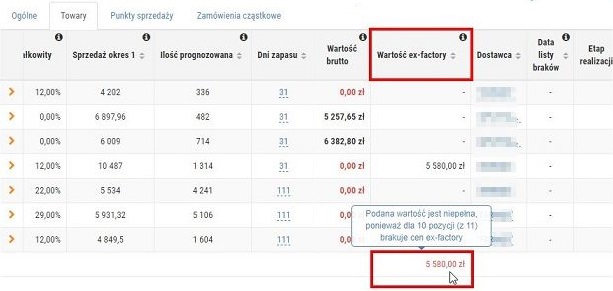
Rys. 5. Podsumowanie wartości ex-factory nie jest kompletne, w zamówieniu znajdują się pozycje z dodatnią ilością do zakupu bez określonej ceny ex-factory
- Cena z oferty - cena wczytana z oferty dostawcy (nie uwzględnia rabatów). Rozwijając pozycje zamówienia do poziomu szczegółów (za pomocą ikony
 ) można sprawdzić czy dany towar znajduje się w ofercie spersonalizowanej (indywidualnej). Takie towary oznaczane są ikoną
) można sprawdzić czy dany towar znajduje się w ofercie spersonalizowanej (indywidualnej). Takie towary oznaczane są ikoną  . Ofertę indywidualną można wczytać z poziomu modułu Oferty dostawców.
. Ofertę indywidualną można wczytać z poziomu modułu Oferty dostawców. - Upust dostawcy - wartość upustu wczytywana jest z karty dostawcy (zakładka Inne, pola: Centralny rabat na leki z ceną urz. i Centralny rabat na leki pozostałe), upust można również wprowadzić ręcznie z poziomu edycji zamówienia.
- Upust producenta - wartość upustu wczytywana jest na podstawie danych wprowadzonych w module Upusty producentów. Upust można również wprowadzić ręcznie, bezpośrednio z poziomu zamówienia. W tym celu wystarczy kliknąć w odpowiednie pole w kolumnie Upust producenta (rys. 6) i określić rodzaj upustu (kwotowy lub procentowy) oraz wprowadzić jego wartość. Zmiany należy zapisać za pomocą przycisku
 . Jeżeli wprowadzony rodzaj upustu dla danego towaru jest rabatem kwotowym, to do wyliczenia rabatu całkowitego dla danej pozycji zamówienia wymagana jest uzupełniona cena z oferty. W przypadku ręcznego wprowadzania upustów z poziomu edycji zamówienia, wartość upustu można przypisać do wszystkich towarów znajdujących się na liście propozycji zamówienia lub tylko do wybranej pozycji. Aby przypisać upust do wszystkich produktów znajdujących się w propozycji zamówienia, należy podczas określania wartości upustu dodatkowo zaznaczyć pole dla wszystkich towarów i zapisać zmiany za pomocą przycisku
. Jeżeli wprowadzony rodzaj upustu dla danego towaru jest rabatem kwotowym, to do wyliczenia rabatu całkowitego dla danej pozycji zamówienia wymagana jest uzupełniona cena z oferty. W przypadku ręcznego wprowadzania upustów z poziomu edycji zamówienia, wartość upustu można przypisać do wszystkich towarów znajdujących się na liście propozycji zamówienia lub tylko do wybranej pozycji. Aby przypisać upust do wszystkich produktów znajdujących się w propozycji zamówienia, należy podczas określania wartości upustu dodatkowo zaznaczyć pole dla wszystkich towarów i zapisać zmiany za pomocą przycisku  (rys. 7).
(rys. 7).
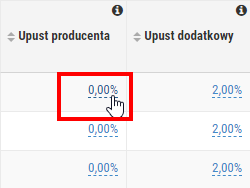
Rys. 6. Ręczne uzupełnianie upustu producenta
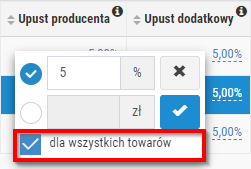
Rys. 7. Przypisanie upustu producenta do wszystkich towarów w propozycji zamówienia
- Upust dodatkowy - wartość upustu ustawiana przez użytkownika. Upust dodatkowy można przypisać do wybranego produktu lub do wszystkich towarów znajdujących się w propozycji zamówienia. Aby przypisać upust do wszystkich produktów znajdujących się w propozycji zamówienia, należy kliknąć w pole edycyjne w kolumnie Upust dodatkowy, następnie wprowadzić odpowiednią wartość w wyświetlonym oknie i zaznaczyć pole dla wszystkich towarów. Po zapisaniu zmian wprowadzony upust zostanie przypisany do wszystkich pozycji na liście.
UWAGA! Upusty są doliczane do cen z ofert, ale tylko wówczas, gdy dana oferta jest ofertą ogólną (nie zawiera zdefiniowanego rabatu dla apteki). W przypadku ofert indywidualnych (zawierających rabat dla apteki) dodatkowe rabaty nie są naliczane podczas generowania zamówienia. Aktualnie oferty utworzone ręcznie lub z pliku CSV są uwzględniane w systemie KS-OmniPharm jako oferty indywidualne. W przypadku ofert pobieranych z EWD hurtownia wskazuje na dokumencie czy dana oferta jest indywidualna czy ogólna.
- Upust całkowity - suma upustów wyliczona automatycznie na podstawie wprowadzonych wartości upustów (sposób liczenia upustu jest zależny od wybranej definicji upustu dostawcy, ustawienie domyślne to liczenie kaskadowe).
- Cena zakupu – cena z oferty netto pomniejszona o wartość upustu lub cena wprowadzona ręcznie przez użytkownika. Jeżeli cena zakupu jest taka sama we wszystkich aptekach wskazanych w zamówieniu, to wartość zostanie wyświetlona w kolumnie. Natomiast, jeżeli w kolumnie znajduje się wartość [b/d] oznacza to brak danych lub ceny zakupu różnią się dla poszczególnych aptek w zamówieniu, np.:
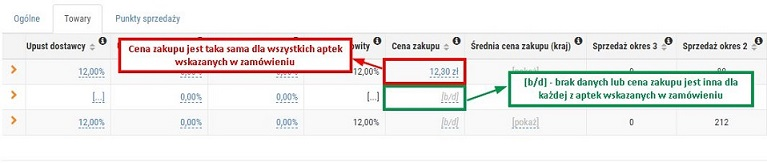
Rys. 8. Kolumna "Cena zakupu", informacje
Aby sprawdzić ceny zakupu w poszczególnych aptekach, należy rozwinąć pozycję za pomocą przycisku  , np.:
, np.:
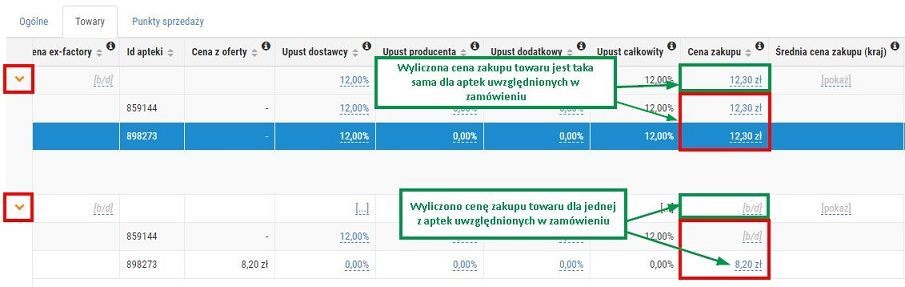
Rys. 9. Ceny zakupu widoczne po rozwinięciu towaru
- Średnia cena zakupu (kraj) - podczas analizy ceny zakupu netto towaru można skorzystać z funkcji podglądu średniej ceny zakupu w poszczególnych województwach (do korzystania z opcji wymagane są uprawnienia do ABD). W tym celu należy kliknąć pokaż, np.:
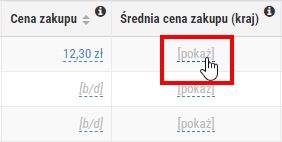
Rys. 10. Wyświetlenie średnich cen zakupu danego towaru
Po wybraniu opcji wyświetlone zostanie okno Średnie ceny w województwach (przykład):
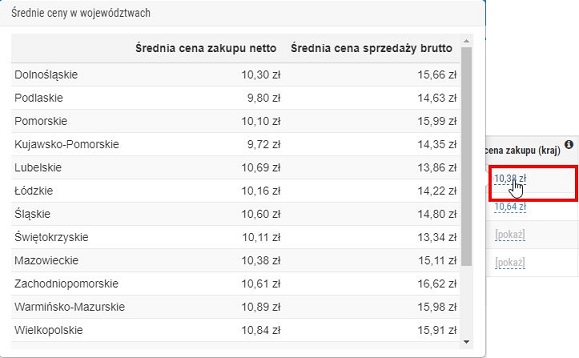
Rys. 11. Przykładowe średnie ceny w województwach dla danego towaru
Aby zamknąć powyższe okno, wystarczy na nie kliknąć. Po wykonaniu czynności cena zakupu danego towaru może zostać wyróżniona kolorystycznie:
- czerwony – cena zakupu towaru jest wyższa niż średnia cena zakupu tego towaru w kraju,
- zielony – cena zakupu towaru jest niższa niż średnia cena zakupu w kraju.
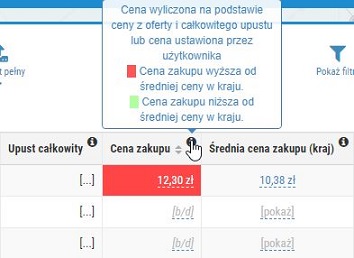
Rys. 12. Cena zakupu została podświetlona kolorem czerwonym, ponieważ jest wyższa od średniej ceny w kraju
- Ilość do zak. o2 – propozycja ilości wyliczonej na podstawie sprzedaży w okresie 2. Pole w kolumnie zostanie wyróżnione kolorem żółtym, jeżeli ilość obliczona z okresu 2 będzie się znacząco różnić od ilości wyliczonej z okresu 1 (dwukrotnie większa lub o połowę mniejsza). Dodatkowo w kolumnie może pojawić się wartość ujemna, co może oznaczać, że towaru jest za dużo w magazynie i warto rozważyć, np. przesunięcie MM (Zarządzanie przesunięciami MM), np.:
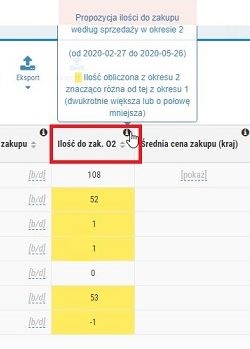
Rys. 13. Dodatkowy opis widoczny po skierowaniu kursora na ikonę "i"
- Ilość prognozowana – propozycja ilości do zakupu.
- Dni zapasu – na ile dni użytkownik chce zatowarować aptekę w dany towar.
- Ilość do zakupu – ilość do zakupu wyliczona na podstawie sprzedaży w zadanym okresie, dni zatowarowania oraz po uwzględnieniu korekt i bieżącego stanu magazynowego. Jeżeli na podstawie zamówienia utworzony zostanie prospekt, to wartość w polu zostanie nadpisana ilością ostateczną z prospektu. Aby zweryfikować oraz ewentualne edytować ilość do zakupu dla poszczególnych aptek, należy rozwinąć pozycję, np.:
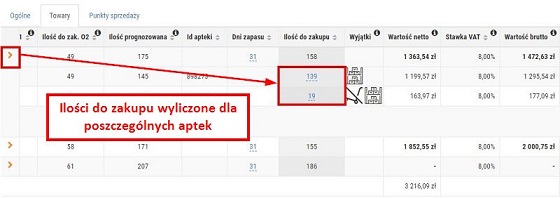
Rys. 14. Ilości do zakupu w rozbiciu na poszczególne apteki
Aby edytować wyliczoną ilość do zakupu dla danej apteki, wystarczy na nią kliknąć i wprowadzić nową wartość w wyświetlone pole (w dodatkowym oknie przedstawiony zostanie sposób wyliczenia ilości do zamówienia dla danego towaru):
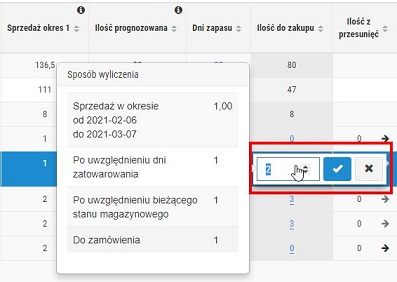
Rys. 15. Możliwość edycji ilości do zakupu
UWAGA! Ujemna ilość do zakupu oznacza, że towaru jest za dużo i warto rozważyć wykonanie akcji biznesowej np. sprzedaży wiązanej, strategii cenowej, przesunięcia MM itp.
- Wyjątki – dane w kolumnie informują czy na towar należy zwrócić szczególną uwagę (Wyjątki). Ewentualne ostrzeżenia przypisane do danego towaru są widoczne po rozwinięciu pozycji do poziomu aptek. Dodatkowo po skierowaniu kursora na ikonę "i" w nagłówku kolumny wyświetlona zostanie lista wyjątków, np.:
- Dostawca - dostawcy automatycznie przypisani do danego towaru na podstawie wprowadzonych przez użytkownika kryteriów zamawiania. Pole jest możliwe do edycji, jednak należy pamiętać, że zmiana dostawcy wiąże się ze zmianą wartości upustów (dostawcy, producenta, upustu całkowitego), zmieni się również wartość netto i brutto zamówienia.
- Sprzedaż okres 1 – liczba sprzedanych opakowań w wybranym bazowym okresie analizy. W przypadku wykrycia trendu sprzedaży w kolumnie może pojawić się ikona
 (trend wzrastający) lub
(trend wzrastający) lub  (trend malejący) oraz wartość procentowa trendu (rys. 16). Szczegóły w rozdziale Trend sprzedaży.
(trend malejący) oraz wartość procentowa trendu (rys. 16). Szczegóły w rozdziale Trend sprzedaży.
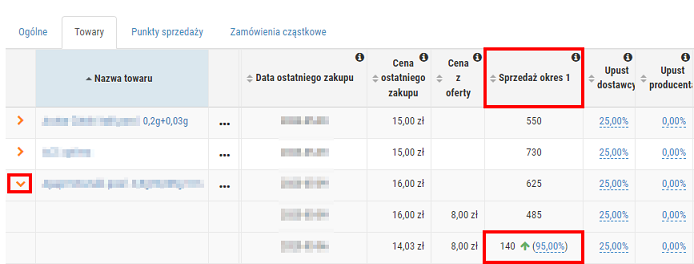
Rys. 16. Przykład wykrycia trendu sprzedaży dla danego towaru w danej aptece
- Sprzedaż okres 2 – liczba sprzedanych opakowań w wybranym okresie porównawczym.
- Sprzedaż okres 3 – liczba sprzedanych opakowań w wybranym okresie porównawczym.
- Zakup okres 1 – liczba zakupionych opakowań w wybranym okresie bazowym.
- Prospekt il. sugerowana – ilość zasugerowana do zakupu w prospekcie utworzonym na podstawie zamówienia centralnego.
- Propozycja apteki – ilość do zakupu wprowadzona przez farmaceutę w prospekcie utworzonym na podstawie zamówienia centralnego.
- Uwagi z prospektu - uwagi wprowadzone przez farmaceutę w prospekcie utworzonym na podstawie tego zamówienia centralnego.
- Wartość netto – wartość towaru według cen zakupu netto. Kolorem czerwonym wyróżniane są podsumowania wartości niepełnych (jeżeli istnieją w zamówieniu pozycje z dodatnią ilością do zakupu, ale bez określonej ceny zakupu, to podsumowanie wartości zamówienia nie jest kompletne). Aby sprawdzić dla ilu pozycji brakuje cen w aktualnych ofertach dostawców, wystarczy skierować kursor na wartość podsumowującą (rys. poniżej). Kolorem wyróżnione zostaną również podsumowania wartości powiązanego towaru oraz punktu sprzedaży (wyróżniane wartości to wartość netto, brutto oraz ex-factory).
- Wartość brutto – wartość towaru według cen zakupu brutto. Kolorem czerwonym są wyróżniane wartości niepełne, dla pozycji z dodatnią ilością do zakupu, dla których brakuje cen w aktualnych ofertach dostawców.
- Stawka VAT – wartość stawki VAT towaru.
- Towary w drodze – liczba towarów z zamówień w trakcie realizacji (Towary w drodze).
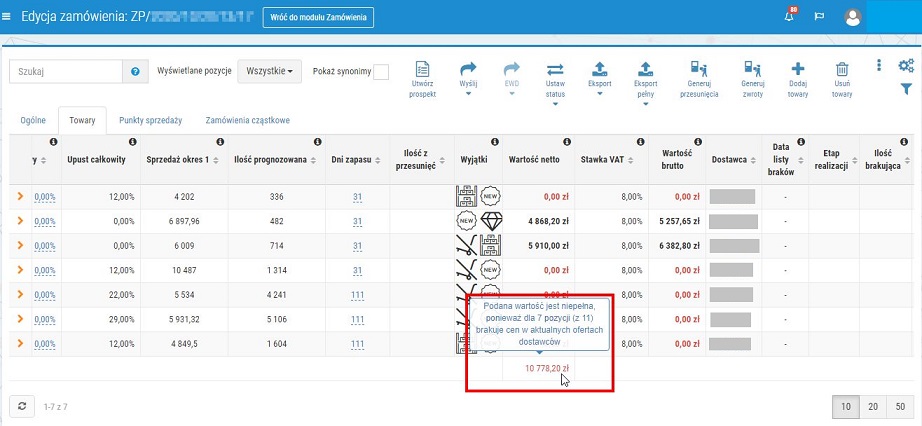
Rys. 17. Podsumowująca wartość zamówienia nie jest kompletna, w zamówieniu znajdują się towary (z dodatnią ilością do zakupu) bez ceny zakupu)
- Marża kwotowa – wartość marży kwotowej/procentowej danego towaru (na podstawie pierwszego okresu analizy). Wartości w kolumnie można sortować według marży kwotowej/procentowej za pomocą dodatkowych opcji dostępnych po kliknięciu prawym przyciskiem myszy w nagłówek kolumny Marża kwotowa:
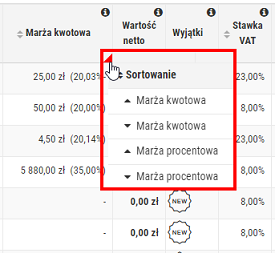
Rys. 18. Dodatkowe opcje sortowania